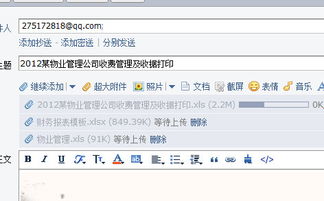瓦罗兰特联机失败怎么办?2025高效排查步骤与解决策略
- 游戏攻略
- 2025-09-17 11:28:17
- 1
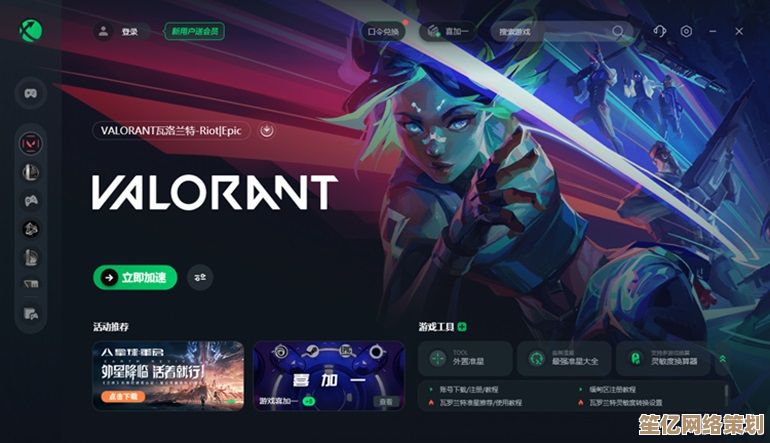
瓦罗兰特联机失败怎么办?2025高效排查步骤与解决策略
问题背景与常见原因
《瓦罗兰特》(Valorant)作为一款依赖稳定网络连接的战术射击游戏,联机失败问题可能由以下因素导致:
- 服务器状态异常:游戏官方服务器维护或突发故障。
- 本地网络问题:路由不稳定、DNS配置错误或带宽不足。
- 防火墙/安全软件拦截:系统或第三方安全工具误封游戏端口。
- 游戏文件损坏:客户端文件缺失或版本不兼容。
- 驱动与系统兼容性:显卡驱动过时或操作系统未更新。
- 账号与地区限制:跨区登录或账号状态异常。
2025年高效排查步骤
第一步:确认官方服务器状态
- 访问Riot Games服务状态页面
- 官网链接:Riot Games Service Status
- 检查《Valorant》服务器是否显示“正常”(绿色标识)。
- 关注社交媒体与论坛
官方Twitter账号(@PlayValorant)或Reddit社区(r/Valorant)通常会在故障时发布公告。
第二步:测试本地网络质量
- 基础网络诊断
- 重启路由器:等待1分钟后重新连接,排除临时故障。
- 有线连接替代Wi-Fi:减少无线信号干扰。
- 使用系统工具测试
- Windows:打开命令提示符,输入以下命令:
ping 1.1.1.1 -t # 测试基础网络延迟 ping val.riotcdn.net -t # 测试游戏服务器连通性 - MacOS:通过“网络实用工具”执行类似操作。
- Windows:打开命令提示符,输入以下命令:
- 第三方工具辅助
- 使用Speedtest.net检测带宽,确保下载速度≥5Mbps且延迟<100ms。
第三步:检查防火墙与安全软件
- 临时禁用安全工具
关闭Windows Defender、第三方杀毒软件(如360、卡巴斯基)后重试游戏。
- 添加游戏例外规则
- 手动允许《Valorant》通过防火墙:
- Windows设置:
控制面板 > 系统和安全 > 允许应用通过防火墙,添加VALORANT.exe和Riot Client。
- Windows设置:
- 确保端口
TCP 80, 443, 2099和UDP 80, 443, 2099开放。
- 手动允许《Valorant》通过防火墙:
第四步:验证游戏文件与更新
- 通过Riot客户端修复
- 打开Riot Client,点击《Valorant》图标右侧齿轮,选择
修复。
- 打开Riot Client,点击《Valorant》图标右侧齿轮,选择
- 手动重新安装
卸载后从官网下载最新安装包,避免第三方平台下载错误。
第五步:更新驱动与系统
- 显卡驱动
- NVIDIA用户:通过GeForce Experience更新。
- AMD用户:使用AMD Radeon Software。
- 英特尔集成显卡:通过设备管理器或官网下载最新驱动。
- 操作系统更新
- Windows用户:进入
设置 > 更新与安全 > 检查更新,确保版本为最新(如2025年推荐使用Windows 11 24H2)。
- Windows用户:进入
第六步:排查账号与地区问题
- 重新登录Riot账号
- 退出客户端后,使用浏览器访问Riot账号页面确认账号状态正常。
- 检查登录地区
若使用VPN或跨区登录,可能触发IP封锁,建议关闭VPN或切换至游戏支持地区。
进阶解决策略
手动配置DNS
- 将网络DNS改为公共服务器(如Google DNS或Cloudflare DNS):
- Google DNS:
8.8.8和8.4.4 - Cloudflare DNS:
1.1.1和0.0.1 - 修改路径:
网络设置 > 更改适配器选项 > IPv4属性。
- Google DNS:
重置网络协议
- Windows命令:
ipconfig /release ipconfig /renew netsh winsock reset # 重启后生效
联系ISP(互联网服务提供商)
- 若持续出现高延迟或丢包,可能是线路问题,需联系运营商排查。
预防措施
- 定期维护系统:每月检查驱动与系统更新。
- 使用游戏加速器:如UU加速器、奇游加速器,优化跨区连接。
- 监控后台进程:通过任务管理器关闭占用带宽的应用(如下载工具、直播软件)。
联机失败问题需系统性排查,从官方状态到本地配置逐一验证,若以上步骤无效,可联系Riot支持(提交工单)并提供日志文件(路径:C:\Riot Games\VALORANT\live\ShooterGame\Logs)。
更新日期:2025年9月17日
信息来源:Riot Games官方文档、技术社区案例分析及系统优化指南。
本文由穆方方于2025-09-17发表在笙亿网络策划,如有疑问,请联系我们。
本文链接:http://waw.haoid.cn/glgl/1126.html